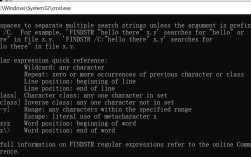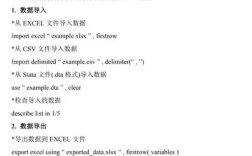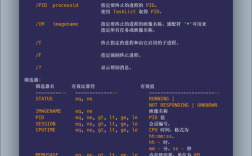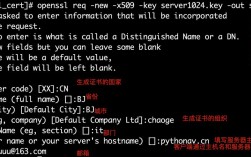在Windows操作系统中,命令提示符(CMD)是执行命令行程序的重要工具,通过特定的命令可以高效地运行程序、管理文件系统及进行系统配置,以下将详细解析CMD运行程序的相关命令,包括基础操作、进阶技巧及常见场景应用。
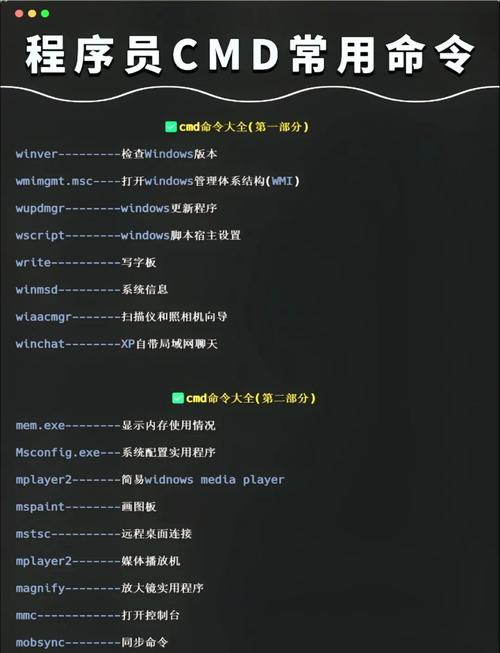
基础运行命令
-
直接执行程序
在CMD中,若程序位于系统环境变量Path中,可直接输入程序名运行。notepad
此命令将打开记事本程序,若程序不在Path中,需输入完整路径,如:
C:\Program Files\Microsoft Office\root\Office16\WINWORD.EXE
-
使用
start命令
start命令可灵活启动程序,支持参数控制:- 新窗口启动:
start notepad - 关联程序打开文件:
start test.txt(默认用记事本打开) - 指定程序打开文件:
start winword test.docx - 隐藏窗口运行:
start /b notepad(适用于后台服务类程序)
- 新窗口启动:
带参数运行程序
许多程序需要通过参数控制行为,

ping -n 4 www.baidu.com # 发送4次ping请求 ipconfig /all # 显示完整网络配置
参数需紧跟程序名,多个参数用空格分隔,特殊参数如可查看帮助(如notepad /?)。
运行非EXE程序
-
脚本文件
- 批处理(.bat):直接输入文件名,如
test.bat。 - PowerShell脚本(.ps1):需通过
powershell -File script.ps1执行,或先设置执行策略(Set-ExecutionPolicy RemoteSigned)。
- 批处理(.bat):直接输入文件名,如
-
脚本解释器
对于Python、JavaScript等脚本,需调用解释器:python script.py node app.js
管理员权限运行
部分程序需要管理员权限,可通过以下方式实现:

-
命令行提升权限
右键CMD选择“以管理员身份运行”,或使用runas命令:runas /user:Administrator "notepad"
需输入目标账户密码。
-
start命令参数start /wait notepad # 等待程序关闭后继续 start /max program.exe # 最大化窗口运行
程序运行控制
-
后台运行
使用start /b或重定向输出:program.exe > output.log 2>&1 # 后台运行并记录日志
-
终止进程
通过任务名或PID终止程序:taskkill /IM notepad.exe /F # 强制关闭记事本 taskkill /PID 1234 /F # 通过PID终止
常见场景应用
场景1:批量启动程序
创建批处理文件start_all.bat:
@echo off start "程序1" "C:\Path\To\Program1.exe" start "程序2" "C:\Path\To\Program2.exe"
双击即可同时启动多个程序。
场景2:计划任务运行
结合schtasks命令设置定时任务:
schtasks /create /tn "DailyBackup" /tr "C:\backup.bat" /sc daily /st 02:00
场景3:程序运行环境配置
通过set命令临时设置环境变量:
set JAVA_HOME=C:\Java\jdk-11 set PATH=%JAVA_HOME%\bin;%PATH% java -version
命令行参数速查表
| 参数 | 功能说明 | 示例 |
|---|---|---|
start /wait |
等待程序关闭后继续执行后续命令 | start /wait program.exe |
start /min |
最小化窗口启动程序 | start /min notepad |
start /max |
最大化窗口启动程序 | start /max chrome.exe |
start /d |
指定程序工作目录 | start /d "C:\Temp" notepad |
cmd /c |
执行命令后关闭CMD窗口 | cmd /c "echo Hello" |
cmd /k |
执行命令后保持CMD窗口开启 | cmd /k "set PATH=..." |
FAQs
问题1:如何通过CMD运行需要管理员权限的程序?
解答:有两种方法:
- 右键点击CMD图标,选择“以管理员身份运行”,然后输入命令。
- 使用
runas命令,例如runas /user:Administrator "msconfig",输入管理员密码后执行。
问题2:如何在CMD中运行Python脚本并捕获输出?
解答:可通过重定向符号将输出保存到文件,
python script.py > output.txt 2>&1
其中>覆盖输出,>>追加输出,2>&1将错误输出重定向到同一文件,若需实时查看输出,可使用type output.txt或在命令后添加pause暂停窗口。